word将文本转为表格的方法
时间:2023-03-14 12:02:31作者:极光下载站人气:62
很多小伙伴在使用Word程序编辑文档的时候,经常会需要在文章中插入表格,让自己的文章内容拥有数据支撑。其实在Word中我们还可以将文章中的内容直接转换为表格,并且方法十分的简单。我们只需要在文章中将文字分为多行,并用英文输入法下的符号进行隔开,然后选中文字,再在插入的子工具栏中打开表格工具,选择“文本转换成表格”选项,最后在文本转换成表格页面中将“文字分隔位置”改为自己文章中使用的字符即可。有的小伙伴可能不清楚具体的操作方法,接下来小编就来和大家分享一下word将文本转为表格的方法。
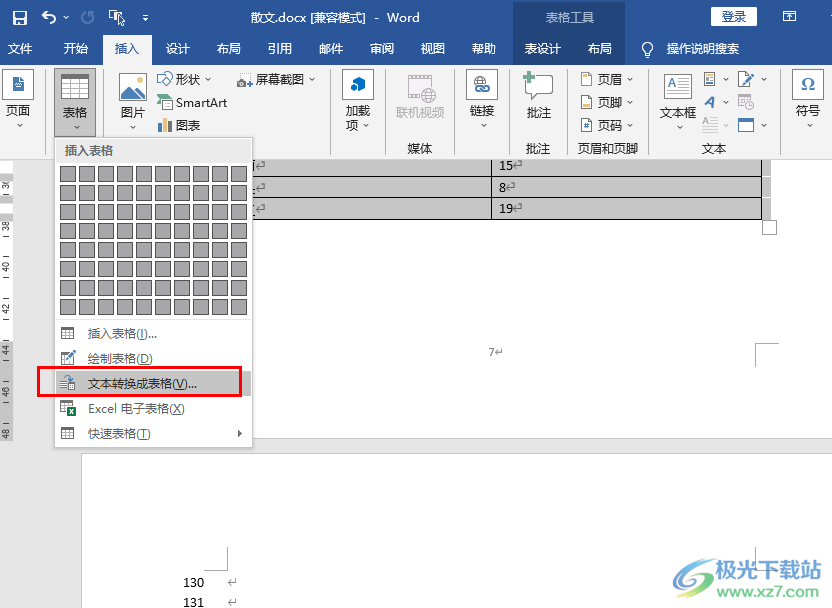
方法步骤
1、第一步,我们先在电脑中找到一个文字文档,然后右键单击选择“打开方式”,再在打开方式的列表中点击“Word”
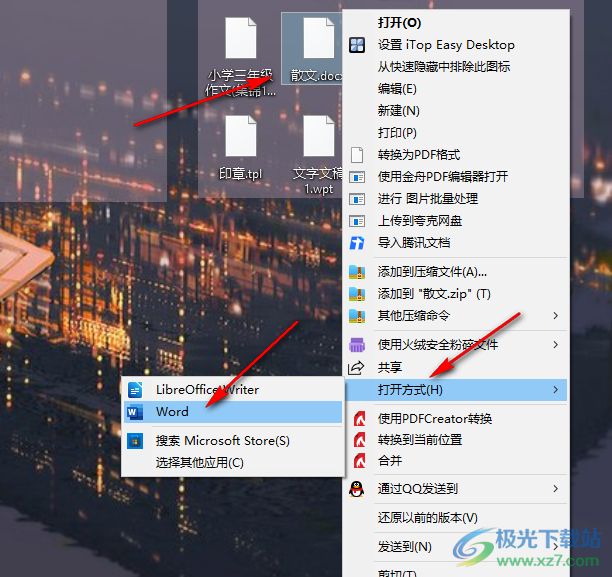
2、第二步,进入文档编辑页面之后,我们先在文档中输入需要转换为表格的文字内容,各占一列的文字之间用英文输入法下的符号隔开,例如本文中的符号就用的“,”
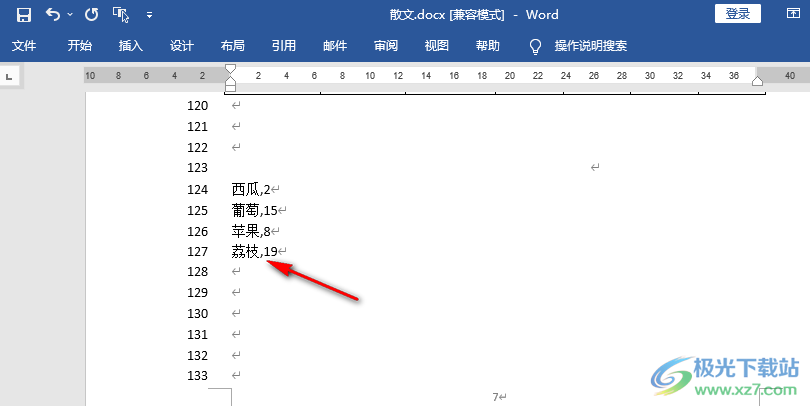
3、第三步,接着我们选中输入的文字,然后在“插入”工具的子工具栏中打开“表格”工具,再在下拉列表中点击“文本转换成表格”选项
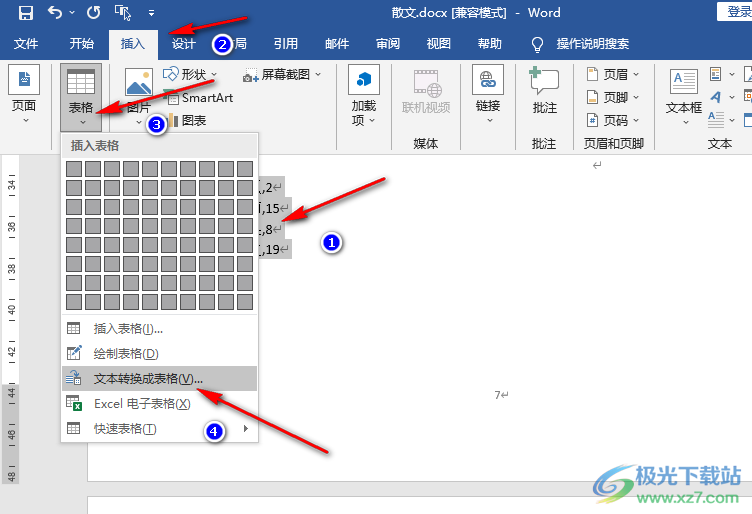
4、第四步,进入“将文字转换成表格”页面之后,我们在“文字分隔位置”处,可以选择“逗号”选项,也可以点击“其它字符”选项,然后在框内输入自己实际使用的隔开符号,最后点击“确定”选项即可
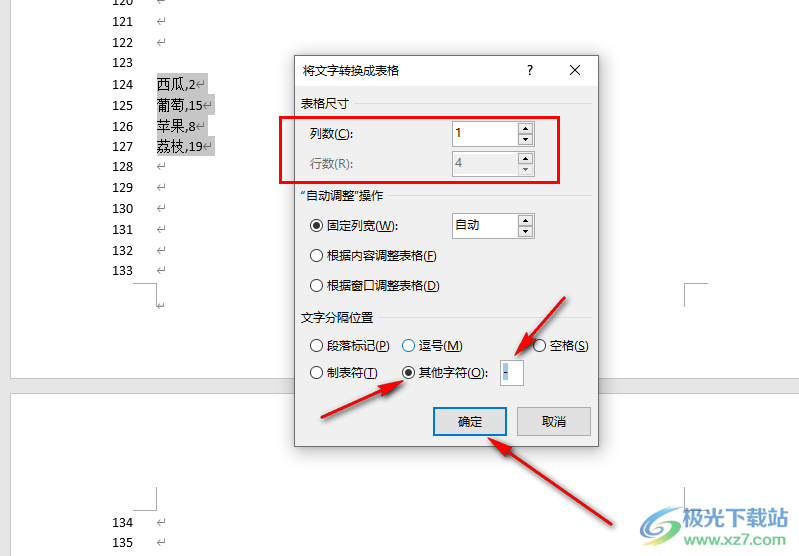
5、第五步,点击“确定”选项之后,我们之前输入的文字就自动变为表格了
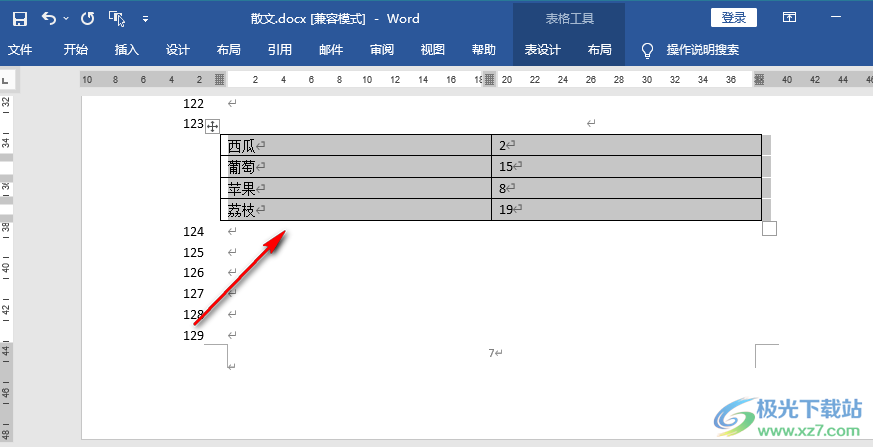
以上就是小编整理总结出的关于word将文本转为表格的方法,我们先用Word打开一个文档,然后在文档中编辑好需要转换为表格的文字,接着我们打开表格工具,并在下拉列表中选择“文本转换成表格”选项,最后在该选项页面中选择好文字分隔位置并点击确定选项即可,感兴趣的小伙伴快去试试吧。

大小:60.68 MB版本:1.1.2.0环境:WinXP, Win7, Win10
- 进入下载
相关推荐
相关下载
热门阅览
- 1百度网盘分享密码暴力破解方法,怎么破解百度网盘加密链接
- 2keyshot6破解安装步骤-keyshot6破解安装教程
- 3apktool手机版使用教程-apktool使用方法
- 4mac版steam怎么设置中文 steam mac版设置中文教程
- 5抖音推荐怎么设置页面?抖音推荐界面重新设置教程
- 6电脑怎么开启VT 如何开启VT的详细教程!
- 7掌上英雄联盟怎么注销账号?掌上英雄联盟怎么退出登录
- 8rar文件怎么打开?如何打开rar格式文件
- 9掌上wegame怎么查别人战绩?掌上wegame怎么看别人英雄联盟战绩
- 10qq邮箱格式怎么写?qq邮箱格式是什么样的以及注册英文邮箱的方法
- 11怎么安装会声会影x7?会声会影x7安装教程
- 12Word文档中轻松实现两行对齐?word文档两行文字怎么对齐?
网友评论